
Então você quer aprender como iniciar um blog…
Você quer transformá-lo em um negócio e começar a ganhar dinheiro rápido, certo? Tudo parece fácil e é, mas esse é o problema.
Pode ser muito fácil iniciar um blog.
Existe o caminho mais fácil e o caminho certo.
Atualmente, existem milhões de blogs online, mas apenas uma fração deles está realmente ganhando dinheiro. Por quê? Eles provavelmente pensaram que tudo o que tinham que fazer era instalar o WordPress ou usar alguma outra plataforma de blog e pronto.
Bam! Agora sou um blogueiro.
Errado.
03 Passos Fáceis para Divulgar e Vender como Afiliado [PDF GRÁTIS]
💌 Digite o seu melhor e-mail.
![03 Passos Fáceis para Divulgar e Vender como Afiliado [PDF GRÁTIS]](https://blogdodinheiro.net/wp-content/uploads/2020/07/Capa-03D-para-Página.png)
Existem várias etapas críticas que você DEVE concluir ao configurar qualquer novo site ou blog, e eu examinarei cada uma delas passo a passo abaixo.
Profissionais experientes entendem por que iniciar um blog pode afetar seu sucesso a longo prazo. O blog é um elemento crítico no que chamamos de marketing de conteúdo e ajuda a transmitir a mensagem da sua empresa, gera tráfego e permite que você venda produtos afiliados e seus próprios produtos; mas você não pode fazer isso com êxito, a menos que siga as etapas corretas.
Conteúdo
Como iniciar um blog: o melhor guia passo a passo
Descrevi o processo de 13 etapas que você deve usar para iniciar um blog abaixo.
Siga este guia passo a passo e você terá seu novo blog instalado e funcionando em pouco tempo. Boa sorte!
1. Escolha seu nicho
1.1. Sobre o que eu quero um blog?
As perguntas que sempre me fazem são “Sobre o que devo fazer um blog?” ou “Que tipo de empresa devo criar com o meu blog?“.
A lista aqui é interminável, por isso não é uma pergunta fácil de responder.

O mais importante é que seu blog e negócios precisam ser algo pelo qual você é apaixonado. Se você não gosta do que está fazendo, sua empresa não vai durar muito.
Escolha algo que você realmente goste e, melhor ainda, escolha algo que você saiba muito.
Você não tem que ser um especialista.
Nunca se preocupe com isso. Seja conversador. Fale sobre sua paixão e transforme-a em um negócio.
Os blogs podem ser sobre qualquer coisa.
Você pode criar blogs de revisão de produtos, criar um blog sobre caça ou pesca, ensinar as pessoas a tricotar ou escrever sobre política, filmes ou música.
A lista continua e continua.
Alguns blogs ganharão dinheiro com programas de publicidade e afiliados, enquanto outros venderão cursos on-line ou produtos físicos.
1.2. Vale a pena buscar minha ideia?
Às vezes, é difícil descobrir se vale a pena seguir uma ideia do blog. É por isso que normalmente crio uma página no Facebook para acompanhar meu blog. Eu gosto de usar o Facebook como uma forma de avaliar se a ideia do meu blog tem interesse suficiente.
Criar um blog sobre algo pelo qual você é apaixonado é importante, mas se você quiser ser um blogueiro de sucesso, precisará criar um blog em um nicho pelo qual outras pessoas também sejam apaixonadas.
A ferramenta Facebook Audience Insights é ótima para avaliar isso, assim como o Google e o Google Keyword Planner .
Ferramentas como essa fornecerão informações sobre o interesse das pessoas em sua ideia de nicho e se é algo com o qual você pode ganhar dinheiro. Os dados estão lá, você simplesmente precisa escolher qual deles se encaixa.
Não desanime se você achar que existem muitos outros blogs e empresas no nicho em que deseja trabalhar. Esse tipo de competição simplesmente significa que há muito interesse e paixão no nicho, mas ainda mais importante que isso, significa que também há muito dinheiro a ser ganho no nicho.
Todas essas coisas são importantes a serem consideradas antes de comprar um nome de domínio ou começar a configurar seu blog. A escolha de um nicho com o qual você se sinta confortável e possa ser lucrativo são componentes importantes para iniciar um blog de sucesso.
2. Escolha o seu nome de domínio
O nome do domínio escolhido deve coincidir com o seu nicho, mas não precisa ser específico da palavra-chave.
Anos atrás, era essencial obter um nome de domínio com as palavras-chave exatas do seu nicho para obter sucesso.
Este não é mais o caso.
O que é importante agora é que o domínio se encaixe na marca que você está tentando criar. Alguns dos maiores blogs da Web, como o Uol, têm nomes que não são específicos de palavras-chave, mas exibem uma marca única que é facilmente lembrada. Isso é importante ao iniciar qualquer negócio, não apenas um blog.
Eu ainda gosto de usar os três grandes quando se trata de comprar domínios (.com, .net e .org) , mas se você encontrar um domínio que você gosta e ele possui marcas internas, use-o.
Normalmente compro todos os meus domínios através do Hostgator, mas o Hostinger é uma opção viável. Ambos são registradores de qualidade em que você pode confiar. Eu uso o Hostgator há quase 10 anos, então posso dizer honestamente que eles são um recurso em que você pode confiar.
De qualquer forma, pesquise cuidadosamente seu nome de domínio antes de comprar.
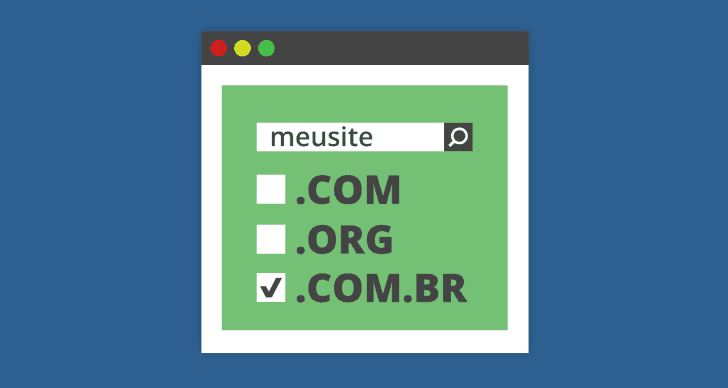
2.1. O poder secreto dos domínios antigos
Uma das maneiras mais poderosas de iniciar qualquer novo site é comprar um nome de domínio antigo. Os nomes de domínio antigos podem ser um poderoso catalisador para a classificação, porque eles já incorporaram a Autoridade de Domínio e a Autoridade da Página.
Esses tipos de nomes de domínio já foram usados e expiraram pelos proprietários ou estão sendo vendidos pelos proprietários e podem classificar seu novo blog no Google rapidamente.
Um domínio antigo com a marca e a autoridade corretas pode dar um enorme impulso ao seu site nas classificações e, em alguns casos, permitir que as postagens do seu site e blog sejam indexadas pelo Google e tenham uma classificação bastante alta em apenas alguns dias.
Você pode encontrar esses diamantes bruto usando ferramentas gratuitas, como Domain Samurai e ExpiredDomains.net. Essa é uma ótima maneira de iniciar sua empresa on-line, e eu recomendo essas ferramentas como um método fácil para encontrar domínios antigos com qualidade.
Eu recomendo sempre ficar com 2-3 domínios de palavras (ou menos) e não usar hífens “-“ em seus domínios. Se você estiver criando uma marca pessoal, não tenha medo de usar seu nome ou uma variação dele.
Lembre-se de que, depois de obter seu domínio, não será possível alterá-lo mais tarde; portanto, é importante escolher o caminho certo no início.
3. Obtenha hospedagem de sites
A hospedagem de sites é um dos elementos mais críticos do seu negócio e um dado adquirido por muitos novos proprietários de sites.
Eu digo a iniciantes e usuários avançados isso o tempo todo e a maioria das pessoas acaba aprendendo isso da maneira mais difícil. Não posso enfatizar o suficiente a importância de um bom provedor de hospedagem para o sucesso do seu negócio. É fundamental que você escolha uma boa empresa de hospedagem ou você e sua empresa sofrerão por isso.
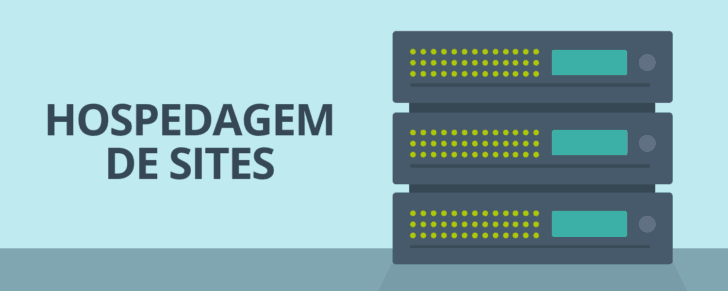
Um bom provedor de hospedagem de sites permitirá que você esqueça a hospedagem e se concentre nos seus negócios e na administração do seu blog. Você não vai pensar sobre isso e isso é bom. Isso significa que você tem um bom host.
A má hospedagem do site da empresa fará com que seu site tenha problemas sem parar e pode até fazer você perder o seu site, se as coisas não estão bem feito (sem backups, falha no servidor, falta de segurança, etc.). Se você está sempre lidando com problemas de hospedagem, não está se concentrando nos seus negócios e isso é ruim.
Para iniciantes e / ou novos sites que não têm tráfego, o melhor lugar para começar um blog é com uma sólida solução de hospedagem WordPress como o Hostgator.
Com o Hostgator, você pode obter hospedagem ilimitada, um endereço de e-mail para a sua empresa, um site WordPress instalado com um clique, painel de controle (cPanel) e até um certificado SSL gratuito por apenas R$ 9,59 por mês. Além disso, você pode escalar com eles à medida que crescem. É uma empresa sólida, com hospedagem WordPress super rápida e confiável e centenas de milhares de clientes.
3.1. Obtenha um certificado SSL gratuito
Ao configurar sua conta de hospedagem, certifique-se de também configurar seu certificado SSL para aumentar a segurança. O WordPress está pressionando para tornar o SSL uma parte essencial de todas as configurações do WordPress. Ambos os hosts recomendados acima têm opções SSL gratuitas. Aproveite-os.
Sou culpado por não estar tão acima disso quanto deveria. Não cometa o mesmo erro, acerte sua configuração de SSL quando estiver configurando sua hospedagem e domínio em sua conta de hospedagem.
Lembre-se, você pode obter um certificado SSL gratuito em Cloudflare se o seu host não o fornecer gratuitamente. Esta é provavelmente a melhor opção gratuita que existe e eu recomendo usá-la se você não estiver usando um SSL no seu site.
4. Instale seu blog
Para o seu blog, recomendo usar o WordPress. O WordPress é a plataforma de blogs mais popular do mundo e possui alguns dos maiores e mais populares blogs da web.
É uma ferramenta poderosa de blog e pode ser usada para criar qualquer tipo de site que você desejar. Na verdade, eu criei centenas de sites usando o WordPress e, francamente, não há uma plataforma de blog melhor para criar um blog online.
Sites de membros, lojas on-line, galerias de fotos… A lista continua.
Você pode fazer quase tudo com o WordPress.
4.1. Instalação
Existem algumas maneiras diferentes de instalar o WordPress. De volta à seção Hospedagem na Web, falamos sobre as opções de instalação do WordPress com um clique, incluídas no Hostgator e Hostinger. Esse tipo de ferramenta facilita a instalação e a criação rápida de um blog.
Se você tiver outros tipos de hospedagem, pode não ter as mesmas opções de instalação do WordPress e pode precisar instalar o WordPress manualmente. Isso incluirá a criação de um banco de dados MySQL e a instalação do WordPress no seu servidor via FTP.
Tudo isso pode ser bastante detalhado e técnico, então assista ao vídeo abaixo para ver como fazê-lo passo a passo.
O WordPress é extremamente fácil de usar, mas é importante entender como ele funciona para maximizar sua eficácia.
5. Execute a configuração inicial
Saber como usar o WordPress é importante, como detalhado acima, mas saber como o Painel do WordPress está configurado e como definir as configurações básicas do site são extremamente importantes.
Aqui está uma breve visão geral em vídeo do Painel do WordPress, se você não estiver familiarizado com ele.
5.1. Configurações gerais e estrutura do link permanente
5.1.1. Configurações Gerais
A primeira coisa que você deve fazer depois de instalar o seu blog WordPress e fazer o login é configurar suas Configurações Gerais.
É aqui que você nomeia seu site (título do site e slogan), define suas preferências de URL e define os fusos horários.
É importante observar que, se você deseja que os visitantes acessem seu site usando “www” na frente do seu nome de domínio, é aqui que você deve definir isso. Gosto de fazer isso e definir meu domínio para que os visitantes possam encontrar meu site com ou sem o “www”.
Você também pode escolher se deseja que alguém possa se registrar e se inscrever como usuário em seu site. Em muitos casos, você pode querer isso, mas também abre seu site para muito spam, se você não estiver pronto para isso.
Você pode definir suas configurações gerais em Configurações > Geral, como mostra a imagem abaixo.

5.1.2. Permalinks
A próxima coisa que você deve fazer é definir o Permalinks do seu site .
Isso estabelecerá a estrutura de links para as postagens e páginas do seu site e, usando essa configuração, também tornará os links de seu site amigáveis para SEO.
A outra coisa que define o seu Permalinks é definir e estabelecer as condições de reescrita para os links do seu site no arquivo .htaccess. Esse arquivo é parte essencial do processo para ver como seus links são exibidos e o que acontece quando são clicados. O arquivo .htaccess faz muito mais do que isso, se necessário, mas, por enquanto, isso é tudo o que o arquivo fará por você.
Defina seus Permalinks acessando o menu da barra lateral do WP Admin. Vá para Configurações > Links permanentes e altere as configurações para “Nome do post“, como mostra a imagem abaixo. Certifique-se de clicar no botão “Salvar alterações” depois de concluir.
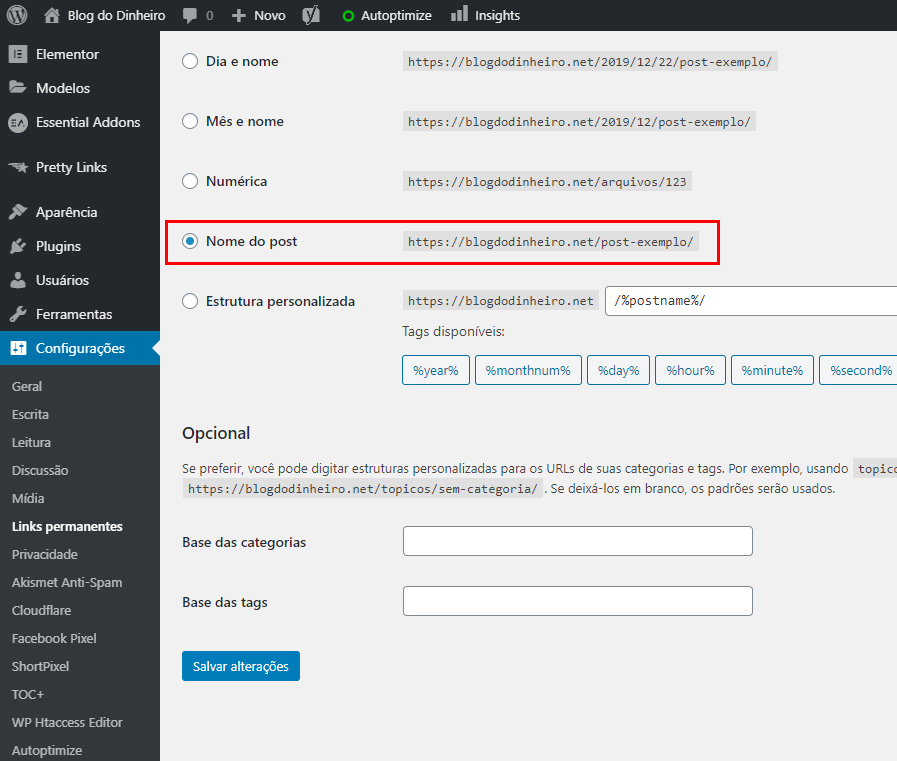
5.2. Configurando suas categorias
A próxima coisa que gosto de fazer é definir algumas categorias básicas. Para fazer isso, vá para Posts > Categorias.
Também gosto de mudar a categoria “Sem categoria” para um nome diferente. Você não poderá excluir esta categoria, mas poderá alterá-la para um nome diferente, o que deve ser feito imediatamente.
Você pode adicionar ou remover categorias em seu site a qualquer momento, para não se prender a isso agora. Isso é apenas para você começar.
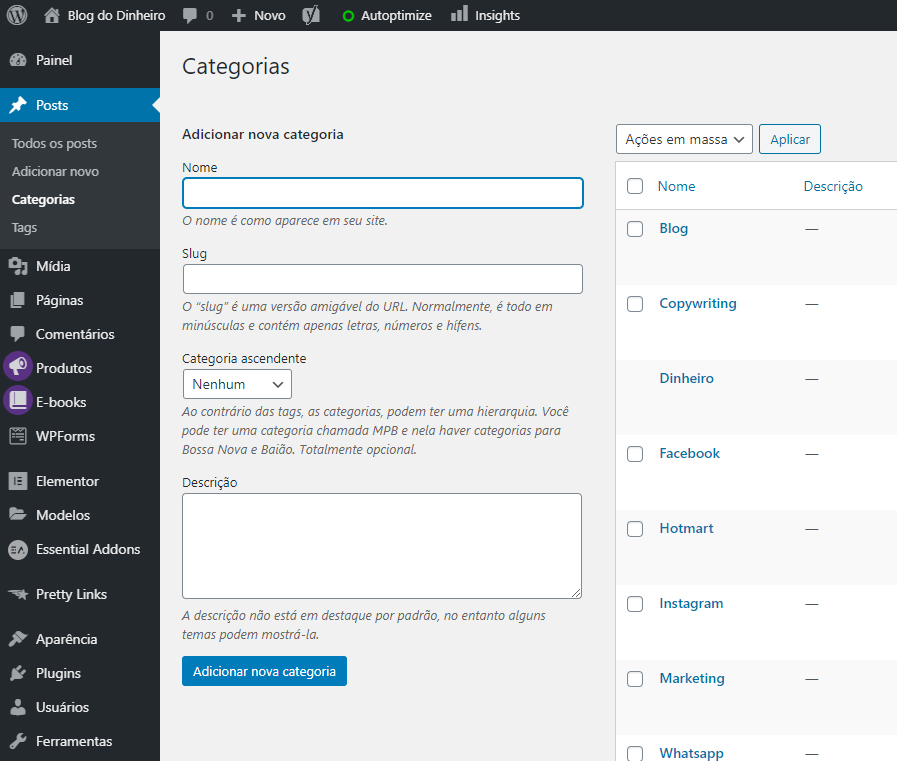
5.3. Configurando suas páginas essenciais
Ao configurar um novo site, é sempre importante adicionar algumas páginas essenciais.
As páginas a seguir são essenciais e seu site precisa estabelecer credibilidade e autoridade para seus visitantes, Google e outras propriedades de mídia social.
- Sobre nós – Esta página informa aos visitantes o que você e seu site são. Estabelece a estrutura do seu site e pode incluir uma declaração de missão e muito mais.
- Contato – Todo site precisa de uma página Fale Conosco. Isso mostra que você pode ser contatado e ter uma linha aberta entre você e os visitantes do site. O Google considera isso obrigatório e você não será aprovado para muitos serviços diferentes sem um.
- Política de Privacidade – Este também é um item obrigatório. Você deve ter uma política que mostre como você compartilha informações e os parâmetros envolvidos.
- Isenção de responsabilidade de afiliados – Se você pretende promover produtos em seu site por meio de links de afiliados, a FCC nos EUA exige que os visitantes saibam disso e que a página da política possa ser encontrada em qualquer página do site.
- Outras páginas que você pode adicionar são páginas de Termos de Uso, Política de Vinculação e Política de Curadoria. Isso é apenas se você considerar necessário para que os visitantes do site estejam cientes de seus requisitos.
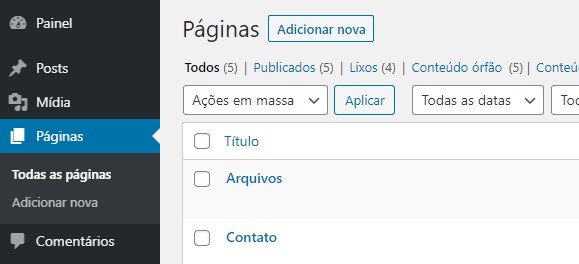
Uma coisa que confunde muitos iniciantes é a dinâmica de Postagens e Páginas.
As postagens no WordPress são dinâmicas e podem ser consideradas temporárias ou dependentes do tempo, enquanto as páginas são estáticas e são consideradas uma parte mais permanente do seu site.
Agora que você fez tudo isso, é hora de adicionar um pouco de talento ao seu site com um Tema WordPress.
6. Instale um tema
Agora que você passou pelos Vídeos do tutorial do WordPress (ou já é um usuário experiente do WordPress), pode trabalhar no design do seu blog.
Entenda que isso pode ser tão fácil ou complicado quanto você deseja.
O design do seu blog depende do tema escolhido e da aparência que você deseja. O logotipo do site, o esquema de cores etc. A personalização do blog pode ser tão simples ou complicada quanto você deseja.
O Tema WordPress que você escolher e as opções que ele oferece decidirão muito sobre isso.
No entanto, não se preocupe, existem milhares de Temas do WordPress, gratuitos e pagos, e você pode alterá-los sempre que quiser, quantas vezes quiser.
Comece acessando o menu da barra lateral e clicando em Aparência > Temas.
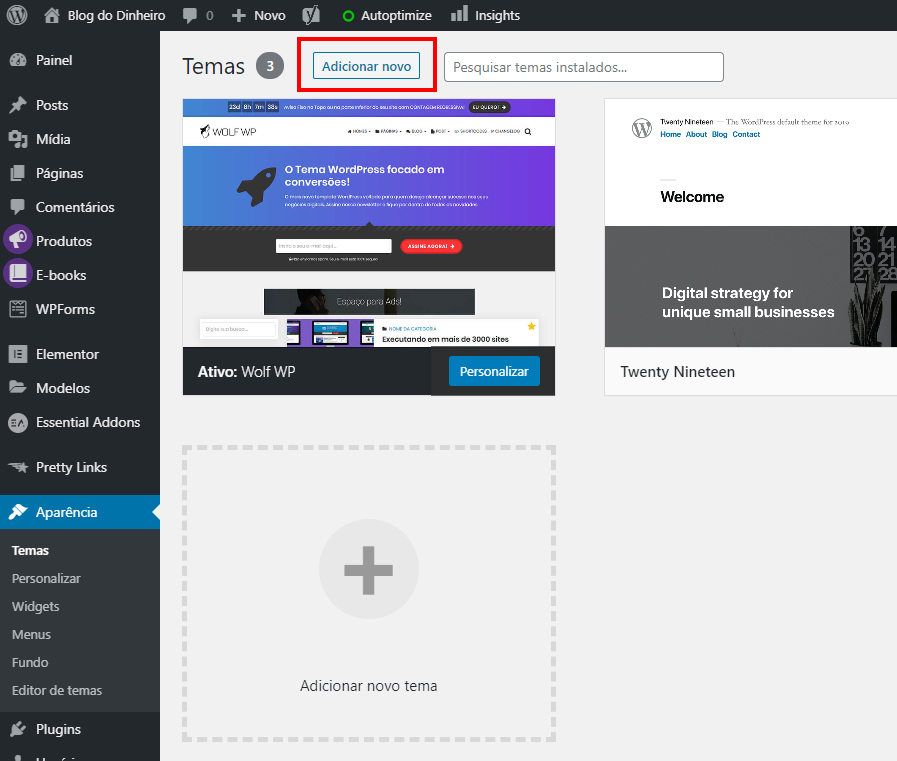
Ao escolher um tema, faça dele uma extensão da sua marca. A aparência do tema diz tanto sobre você e sua empresa quanto seu nome de empresa / domínio.
Vendas simples, não fique muito complicado com o design. O conteúdo vende muito mais do que um design sofisticado. De fato, alguns dos blogs mais produtivos e lucrativos online têm designs extremamente simples e com aparência simples.
Ao escolher um tema, também me concentro na codificação e no suporte de qualidade. Se precisar de ajuda, quero ter certeza de que posso obtê-lo e quero que o tema funcione sem complicações. As coisas acontecem, mas queremos minimizar os problemas, tomando uma boa decisão no início, se possível.
Também é muito importante escolher um tema que seja responsivo a dispositivos móveis e tenha boa aparência em todos os dispositivos, como desktops, tablets e telefones celulares.
6.1. Temas recomendados
Tem algumas empresas temáticas em que recomendo vivamente. Em todos os casos, você obtém um enorme pacote de temas e plugins, para não mencionar excelente suporte e temas incríveis .
Eles são:
Você também pode encontrar ótimos temas no Themeforest, mas cada um deles tem um desenvolvedor diferente e o suporte e / ou a qualidade de cada tema podem ser muito diferentes, portanto, se você escolher temas, não se preocupe.
6.2. Logotipo e Favicon do seu site
Não se esqueça de criar um logotipo para o seu site ou criar um logotipo para você. Essa é uma grande parte do que você faz no design do site e na marca. Ter um logotipo com aparência profissional é muito importante.
Os logotipos não precisam ser complicados ou sofisticados, mas precisam se comunicar de maneira eficaz. Um logotipo é um elemento crítico para marcar seu site. Escolha algo que você goste de promover. Isso ajuda muito a fazer as pessoas confiarem no seu site quando você também usa algo que gosta.
Eu utilizo o Fiverr. Eles são baratos, rápidos e fazem um ótimo trabalho com suas especificações. Não existe nada melhor do que isso.
Você também deve criar um Favicon. Um Favicon é o pequeno ícone mostrado na barra de URL do navegador, que mostra e identifica seu site como uma entidade profissional e também ajuda com a marca.
Quando os visitantes vêem seu favicon no navegador, isso mostra que você é especial e as pessoas se lembram disso. Pequenas coisas como essa podem fazer uma grande diferença para algumas pessoas.
Você pode criar um Favicon a partir de praticamente qualquer imagem usando criadores online gratuitos do Favicon como este. Você pode ver o nosso no seu navegador agora (a menos que esteja no celular).
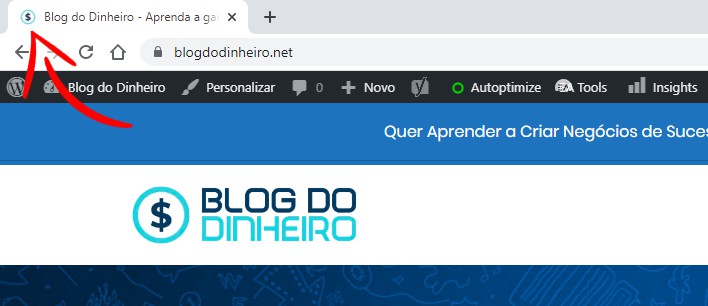
6.3. Defina as configurações de leitura do seu blog
Depois que o Tema for configurado de acordo com as instruções do criador do Tema e você tiver o logotipo do site e o Favicon instalados, será necessário definir as Configurações de Leitura do seu blog.
Você pode fazer isso acessando Configurações > Leitura.
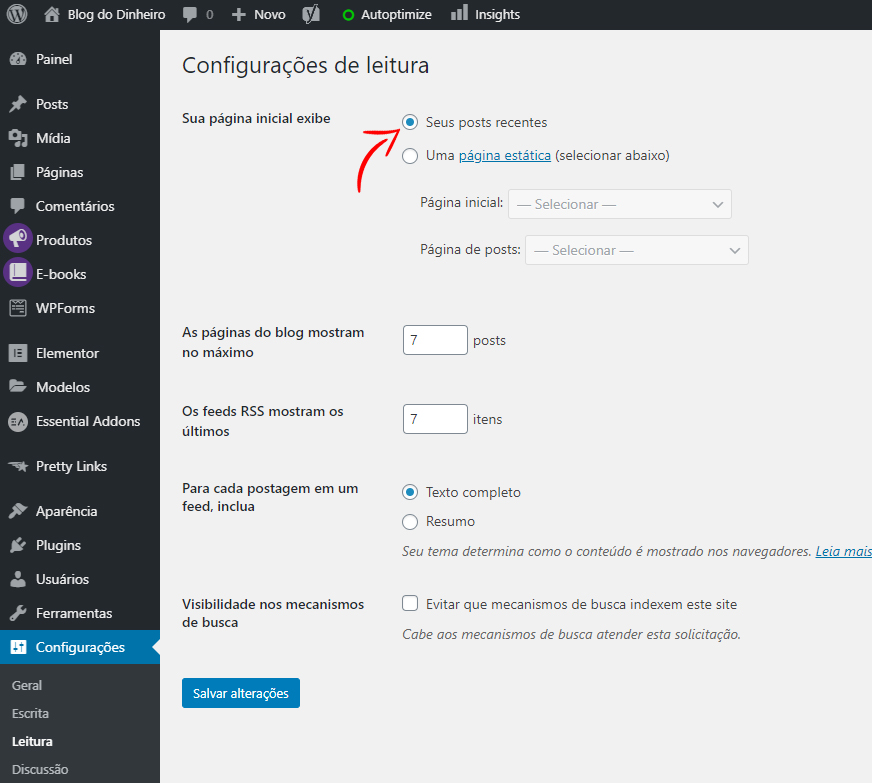
Dependendo do tema, você vai querer definir a sua página inicial como ou “Seus posts recentes” ou você terá de criar uma página inicial e uma página de mensagens para exibir seus posts.
Muitos temas têm modelos de Página inicial pré-instalados, mas em alguns casos você pode ter que criar isso sozinho. Lembre-se disso ao escolher o tema que você deseja, pois seu nível de habilidade determinará o que você pode fazer aqui e o tema certo pode ajudar muito.
Ao criar sua página inicial, você pode nomear qualquer coisa. Quando terminar, basta ir para a página Configurações de leitura e selecione-a no menu suspenso e clique em “Salvar alterações” na parte inferior da página.
Quando você fizer isso, sua Página inicial será definida para a página que você escolheu.
Para a “Página de post“, você precisa criar uma página em branco, publicá-la e selecione-a para esta opção. O WordPress adicionará automaticamente seus posts mais recentes quando você terminar.
Dito isso, é importante observar que alguns temas do WordPress vêm com modelos de página de postagem de blog pré-instalados que podem ser escolhidos para dar uma aparência personalizada à sua página de postagens. Certifique-se de verificar a documentação do seu tema para isso.
7. Instale plugins essenciais do WordPress
O mecanismo que realmente alimenta as funções avançadas do WordPress são os plugins que você pode adicionar. Os plug-ins permitem adicionar quase qualquer funcionalidade que você deseja ao seu blog WordPress e existem milhares deles.
Para adicionar novos plugins ao seu site, vá para Plugins > Adicionar novo. Você pode adicioná-los diretamente no Repositório de Plug-ins do WordPress ou pode usar a função Upload para adicionar plug-ins que você comprou ou baixou em outro lugar.
7.1. Plugins essenciais
- Akismet – Esta é uma das melhores ferramentas Anti-SPAM da Web e um elemento essencial a ser adicionado a qualquer site.
- Yoast SEO – O melhor plugin de SEO disponível para WordPress. Use seu assistente de integração para seguir o processo de instalação passo a passo. O plugin Yoast SEO ajudará a otimizar seu blog para SEO.
- WP Optimize – Isso ajudará a manter seu banco de dados limpo e manter o lixo fora do seu site. Configure-o para executar automaticamente e manter seu site funcionando sem problemas. É uma ótima ferramenta para ter.
Os plug-ins acima são essenciais, mas existem alguns plugins que eu recomendo para todas as suas instalações do WordPress também. Esses plugins ajudarão a levar seus sites para o próximo nível.
7.2. Plugins recomendados
- W3 Total Cache ou WP Fastest Cache – Aumente a velocidade do seu site por meio de cache avançado. Ambos os plugins requerem um pouco de conhecimento avançado, mas podem ser configurados seguindo um dos inúmeros tutoriais que você pode encontrar na web. WP Fastest Cache é a opção mais fácil e ótimo para iniciantes.
- Shift8 CDN – O uso de uma CDN para veicular conteúdo estático do site, como imagens e arquivos de temas, pode aumentar enormemente a velocidade do site.
- Wordfence Security – O Wordfence é o plug-in de segurança mais popular para WordPress e fornece uma ampla gama de recursos de segurança na versão gratuita aqui, além de ainda mais avançados na versão Pro aqui. O conjunto de recursos pode ser bastante complicado, portanto, siga o guia de instalação antes de instalar.
- BackWPup – Requer mais conhecimento ao restaurar, mas não é difícil. É simples, eficaz e um dos plugins WordPress mais importantes. Eu recomendo a todos. Este é um daqueles plugins que eu acho indispensáveis, mas você é o juiz. Qual a importância do seu blog para você?
- Pretty Link – Este plug-in de cloaking de links permitirá que você use e acompanhe as promoções de links de afiliados em seu site e faça isso de uma maneira amigável do Google. Use aconfiguração “NoFollow” ao criar links com um redirecionamento 301.
- Social Warfare – um dos elementos mais críticos em seu site é a capacidade de compartilhar socialmente seu conteúdo. Nenhum plugin é melhor que o Social Warfare.
8. WordPress SEO
Embora adicionar o plug-in Yoast SEO seja ótimo para SEO, há um processo dentro e fora desses plugins que você deve seguir se quiser que seu site seja classificado em mecanismos de pesquisa como Google e Bing de maneira eficaz.
Uma das partes mais importantes da configuração do seu novo blog WordPress é a otimização para o SEO do WordPress. Esse processo permitirá que você aproveite ao máximo seu site com classificações mais altas e tráfego orgânico gratuito do Google.
Siga o meu Tutorial para iniciantes em SEO para WordPress quando estiver configurando seu blog WordPress para SEO e instalando o plugin Yoast SEO. Ele mostrará tudo o que você precisa fazer para obter melhores classificações nos mecanismos de pesquisa como o Google desde o primeiro dia. Você não sabe o que é o SEO do WordPress? Veja meu post aqui.
9. Configure o Google Analytics
O Google Analytics é uma parte essencial do desenvolvimento do seu blog e pode ser usado para rastrear seu tráfego, fontes de tráfego, melhores postagens, metas e dados demográficos do público-alvo apenas para citar alguns.
Pode fazer muito mais.
A chave aqui é entender que a única maneira de saber qual conteúdo está produzindo resultados e o que não é, por meio de rastreamento e análise. O Google Analytics é a ferramenta aqui e é uma parte importante do início da jornada on-line do seu blog.
Das mídias sociais às campanhas por email, você só pode ter sucesso se entender o que funciona e ver como está funcionando.
Para o WordPress, você pode instalar o Plug-in do Google Analytics por MonsterInsights ou você pode adicionar seu código de acompanhamento diretamente às configurações do seu tema. Isso realmente depende do tema, mas você sempre pode usar o plug-in independentemente.
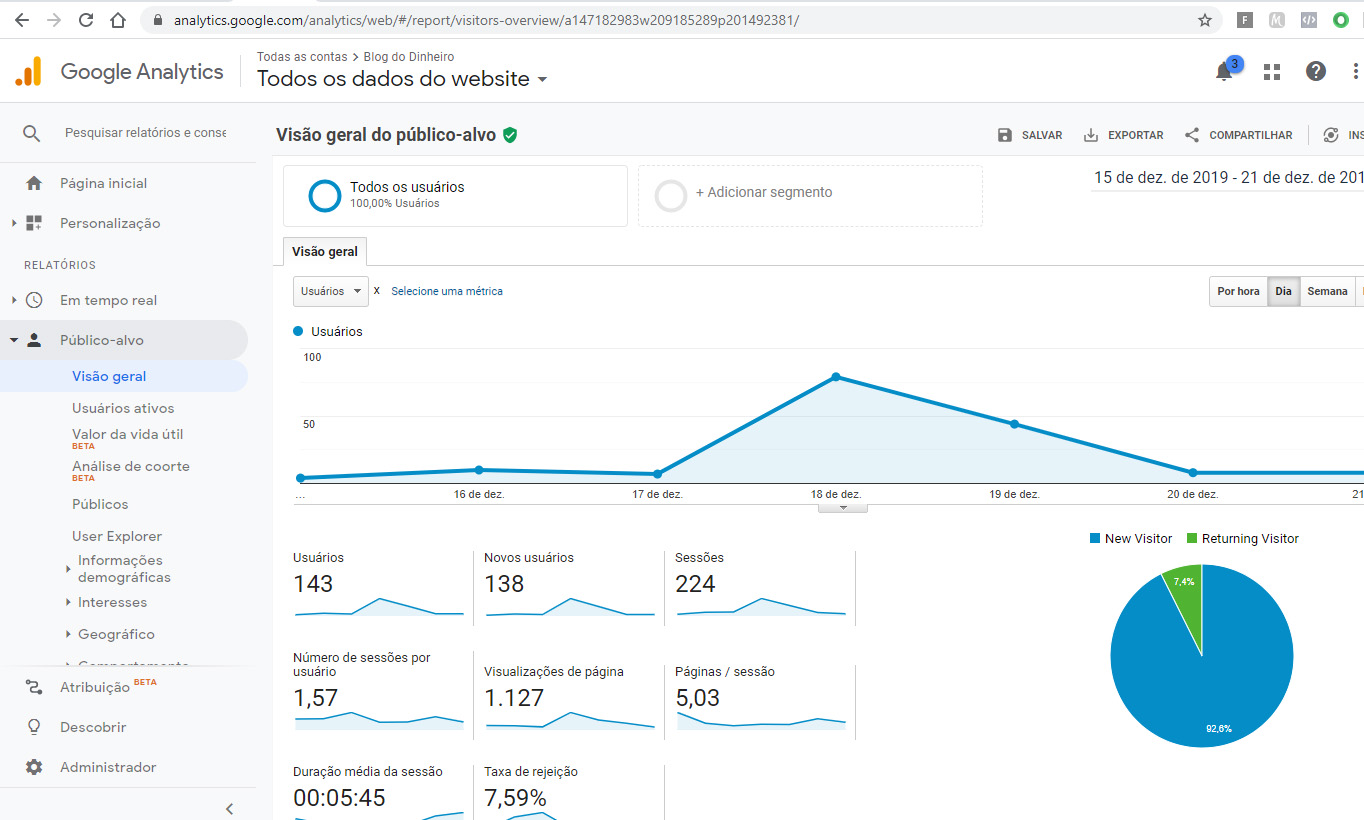
De volta à seção Plug-ins, falamos sobre o Social Warfare e o quão importante o compartilhamento social pode ser para gerar tráfego.
As mídias sociais também podem ser uma ferramenta de comunicação incrível entre você e seu público. Também pode ajudar a marcar sua empresa.
Isso, junto com uma série de outras razões (como SEO), é o motivo pelo qual você precisa criar contas de mídia social específicas para o seu negócio.
Eu recomendo criar uma página no Facebook, uma conta no Twitter, uma conta no Pinterest e uma conta no Instagram.
Depois de configurar esses sites, adicione links a eles no seu blog (a maioria dos temas tem algo para isso). *Lembre-se também de adicioná-los ao seu SEO Plugin na parte Social das configurações do plugin.
Construir uma audiência ajudará você a criar uma audiência permanente em seu blog. Usar o social como um canal para o conteúdo do seu blog deve ser uma parte essencial da estratégia de marketing de conteúdo de qualquer blog, pois ele direciona o tráfego e cria relacionamentos com seus assinantes / clientes.
11. Configurando Email Marketing
Continuando com a tendência de criação de público, uma das partes mais importantes do início de um blog é a construção de um sistema integrado para coletar assinantes de email. Em outras palavras, criar um sistema para criar uma lista de emails de assinantes de blog dedicados.
O desenvolvimento de uma estratégia integrada de marketing por email é uma parte essencial do seu blog e de qualquer negócio online. Este é um elemento obrigatório para o marketing e o remarketing do seu blog e de seus produtos.
O serviço que eu recomendo usar para coletar assinantes e conduzir seu marketing por email e / ou enviar boletins por email é chamado Leadlovers.
O Leadlovers é um dos melhores serviços de marketing por email on-line e eu os uso exclusivamente no meu negócio, e você também pode.
Apesar de existirem vários plugins para integração com o LeadLovers (Épico, OptimizePress, Bloom), no WordPress você pode utilizar nativamente um recurso chamado widget e inserir um formulário de captura na lateral do seu blog.
Widget são ferramentas que cada tema oferece para adicionarmos conteúdos na barra lateral do blog. É bem simples de ser editado e a depender do tema ele pode ter uma formatação (cor, posicionamento, configurações, tipo, etc) diferente.

Para a integração nativa, você deve utilizar um widget do tipo texto, onde basta inserir o código gerado pelo formulário na caixa do Widget, salvar e ver como ele vai ficar.
11.1. Como adicionar Widgets
No Painel de opções, você deve seguir até o menu Aparência e em seguida clicar em Widgets. Este menu também está disponível ao personalizar um tema, mas neste post iremos mostrar como adicionar pelo Painel de opções.

Observe que na imagem acima destacamos o widget que iremos usar, no caso o do tipo Texto. Basta clicar sobre o elemento e arrastar para a posição que deseja adicionar.
Você também pode mudar a ordem de cada um, puxando-os de cima para baixo até mesmo entre as posições. Veja que ao clicar e arrastar, aparece uma marcação no elemento e ao mover de posição a mesma animação é executada.
Agora é só copiar o código gerado após criar o formulário de captura (algo parecido com o código abaixo) e colar na caixa dentro do widget.


Após isso basta clicar em Salvar e o widget já deve ser exibido em seu blog/website.

11.2. Remover Widgets
Para remover um widget (você também pode desativar) observer que existe uma opção excluir dentro dele, ao clicar ele será removido de imediato, sem necessária confirmação. Você também pode puxá-lo de volta para baixo, onde ficam os widgets inativos.
12. Desenvolva uma estratégia de marketing de conteúdo
Depois de tudo o que foi descrito acima, agora é hora de começar o processo de criação de conteúdo.
Você não precisa postar todos os dias, na verdade eu mal posto a cada 2 semanas. Concentre-se na qualidade, não na quantidade, quando se trata de sua agenda de postagem de blogs.
Eu recomendo mapear um plano de ação para qual conteúdo você deseja criar e quando deseja publicá-lo. Eu recomendo usar um calendário editorial para garantir que você esteja liberando conteúdo em horários e datas que maximizem sua eficácia.
Isso também ajuda a manter uma programação de postagem regular.
Eu recomendo fazer o mesmo com suas propriedades de mídia social. Identificar os melhores horários para liberar conteúdo para o Facebook, Twitter, Pinterest e Instagram pode fornecer tráfego ideal e retornos ideais. Não basta publicar para publicar. Verifique se você tem um plano.
O mesmo acontece com seus assinantes de email. Envie um e-mail sobre o conteúdo mais recente, mas faça isso nos horários ideais em que você obtém o maior número possível de emails e cliques. Não será algo que você identifique instantaneamente, mas ficará mais aparente com o passar do tempo.
O conteúdo que você cria e a estratégia geral de marketing que você cria dependerão amplamente do nicho em que você está trabalhando e do público-alvo com o qual está trabalhando. Cada um é único.
Não existe um tamanho único, mas existem muitas técnicas que podem ajudá-lo a lucrar com seu blog rapidamente.
Sempre foque na produção de conteúdo de alta qualidade que seu público-alvo deseja e precisa e você terá sucesso.
13. Inicie seu blog
Seguir as etapas corretas ao iniciar um blog pode fazer toda a diferença. A vida do seu blog e sua empresa contam com a configuração correta.
A etapa final do processo é “oficialmente” lançar seu blog. Informe as pessoas sobre isso nas Mídias Sociais e, se você já tiver uma lista de emails, informe seus assinantes também.
Existem várias maneiras de iniciar seu site. Você pode crescer muito ou pode fazer um lançamento suave e deixar seu blog crescer antes de fazer grandes anúncios com Press Releases, etc.
A linha inferior é o seu blog está aqui e está pronto para ir. O que outras pessoas estão dizendo.
Agora que você aprendeu Como iniciar um blog, marque esta postagem como favorita ou compartilhe-a no Facebook. Você precisará voltar a esta postagem frequentemente para se lembrar das etapas que DEVE seguir ao iniciar um novo blog.

![03 Passos Fáceis para Divulgar e Vender como Afiliado [PDF GRÁTIS]](https://blogdodinheiro.net/wp-content/uploads/2020/07/Capa-03D-para-Página.png)
03 Passos Fáceis para Divulgar e Vender como Afiliado [PDF GRÁTIS]
💌 Digite o seu melhor e-mail.
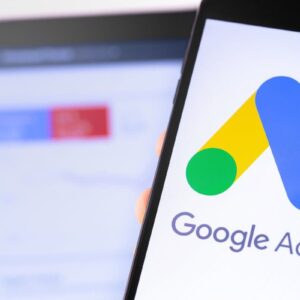



Olá, Blog do Dinheiro! Excelente conteúdo, parabéns!